الكاتب: XQ55
التصنيفات: أجهزة ون بلس
بسم الله الرحمن الرحيم
تحديث1: 03-11-2020 | 5 ساعات عمل
تحديث2: 03-11-2020 | 1 ساعة عمل
تحديث3: 03-11-2020 | 1 ساعة عمل
تحديث4: 03-11-2020 | 1 ساعة عمل
الموضوع مشروح للطلب
الشرح للواجهة الإنجليزية لأنها أشمل
مجرب على
OnePlus 7
OnePlus 7 Pro
OnePlus 7T
OnePlus 7T Pro
OnePlus 8
OnePlus 8 Pro
OnePlus 8T
OnePlus Nord
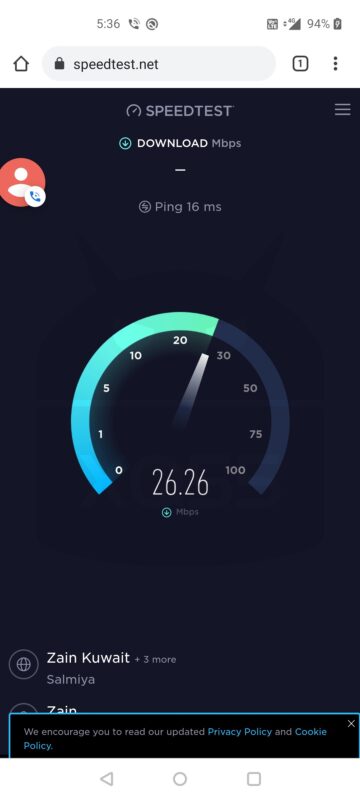
ماهو ال VoLTE
هو تقنية نقل صوت المكالمة عبر شبكة الفورجي
يساعد في تحسين جودة المكالمة ولا يجعل الهاتف يفقد الإنترنت عندما تتواجد مكالمة تعمل في نفس الوقت
بعض الشبكات تضع تسعيرة أقل تكلفة للمكالمات.
ماهو ال VoWiFi
هو تقنية نقل صوت المكالمة عبر شبكة الواي فاي
يساعد في الأماكن التي لا يتوفر بها شبكة فور جي قوية حيث تصبح المكالمة عبر شبكة الواي فاي
بعض الشركات تفعلها وبعضها تعطيك خيار خارج بلادك بسعر أقل.
يسمى أيضا WiFi Calling
ما المطلوب؟
الخطوة الأولى | نفعل وضع التطوير في الهاتف
فعل وضع التطوير في هاتفك
اذهب للإعدادات ثم عن الهاتف ثم رقم الإصدار اضغط عليه سبع مرات
Setting>About_phone>Build_number>7
ستجد قائمة جديدة باسم
Developer_options
فعل الوضع
USB_debugging
الخطوة الثانية | تحميل الملفات وتركيبها
>>> كل الملفات <<<

** سنحتاج هنا أن نركب تطبيقين على الهاتف وبرنامجين على اللابتوب
خطوة احتياطية
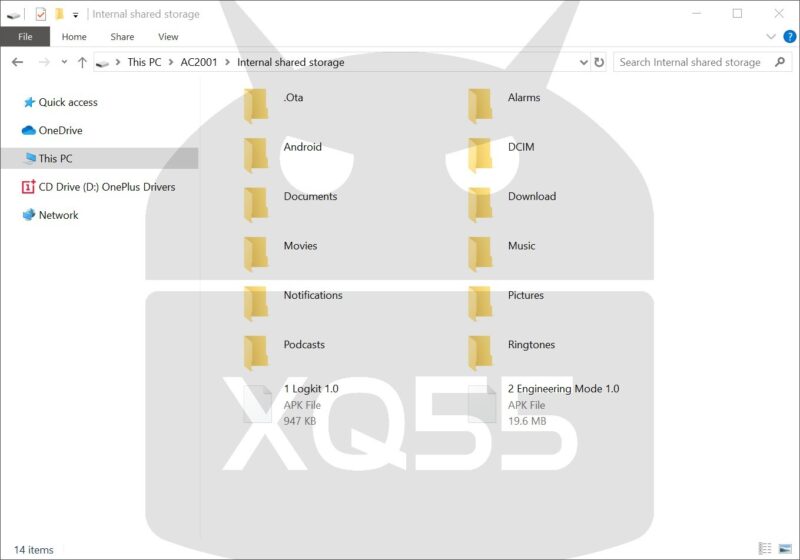
ركب تطبيقين على الهاتف وهما
** هذه التطبيقات لن تكون ظاهرة والدخول لها من خلال أوامر لوحة الهاتف فقط.
ركب برنامجين على ويندوز وهما
** فك الضغط عنه من خلال ضاغط الملفات 7ZIP
** هذا البرنامج لن يكون ظاهر في ويندوز.
** وأنت تركب هذا البرنامج يجب أن تختار الخيار الأول WWAN.
الخطوة الثالثة | تفعيل OnePlusLogKit
في لوحة الهاتف اضغط على نجمة مربع ثمانية صفر صفر مربع
*#800#
ثم اختر
Function_Switch
ثم ضع علامة صح على
VoLTE_switch
VoWiFi_switch
في هاتفك اذهب ل الإعدادات ثم شريحة الهاتف وتأكد من تواجد خيار VoLTE و Wi-Fi Calling
** تواجدها لا يعني أنها ستعمل يجب أن تكمل الخطوات.
الخطوة الرابعة | تفعيل EngineerMode
في لوحة الهاتف اضغط على نجمة مربع ثمانية صفر واحد مربع
*#801#
ثم اختر
Complete action using EngineerMode
ثم اختر
Just once
ثم ضع الخيار التالي على ON
Full-port switch
الخطوة الخامسة | التفعيل عبر PDC
** يجب أن يكون الهاتف واللاب توب على نفس شبكة الواي فاي.
** يجب أن يكون الهاتف واللاب توب على نفس شبكة الواي فاي.
** يجب أن يكون الهاتف واللاب توب على نفس شبكة الواي فاي.
وصل هاتفك باللابتوب ثم اذهب لقائمة البرامج التي ركبت وابحث عن PDC
** المفروض أن هاتفك مفعل ال USB_debugging
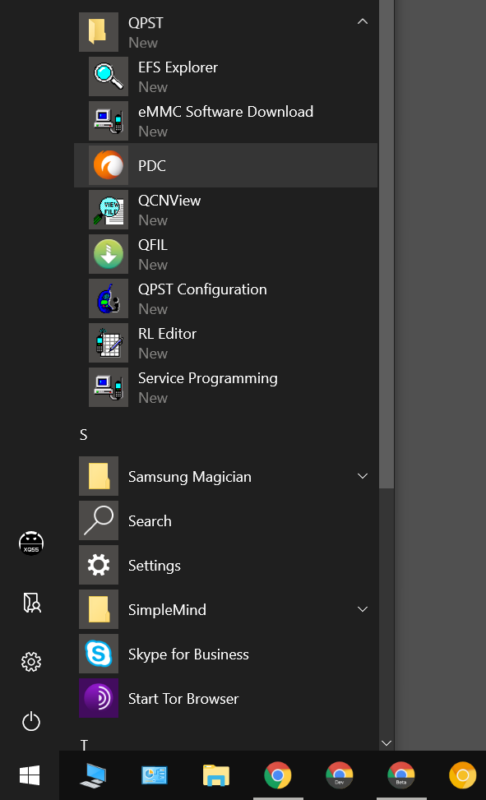
وصل هاتفك باللابتوب
تأكد من أن وضع Full-port_switch على خيار ON
اذهب لبرنامج PDC المتواجد داخل مجلد َQPST
ستجد التالي
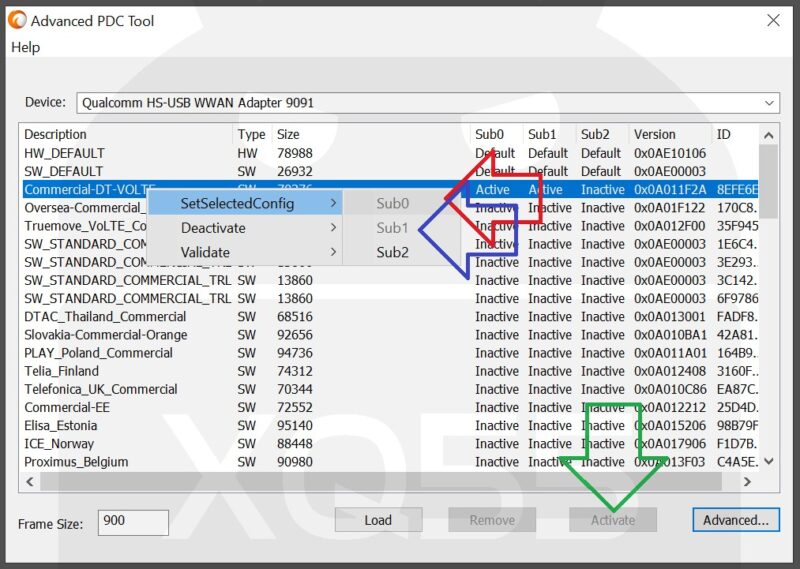
سيتعرف اللابتوب على هاتفك باسم
Qualcomm HS-USB WWAN Adapter 9091
** إذا لم تجد القائمة مفعلة أضغط على السهم الصغير للقائمة واختر نفس الخيار وانتظر قليلا.
ستجد قائمة طويلة
اذهب للخيار
Commercial-DT-VOLTE
اضغط زر الفأرة اليمين واختر أول خيار
SetSelectedConfig
ثم اختر
Sub0
ثم من جديد اختر
Sub1
ثم اختر
Activate
النتيجة ستكون بهذا الشكل
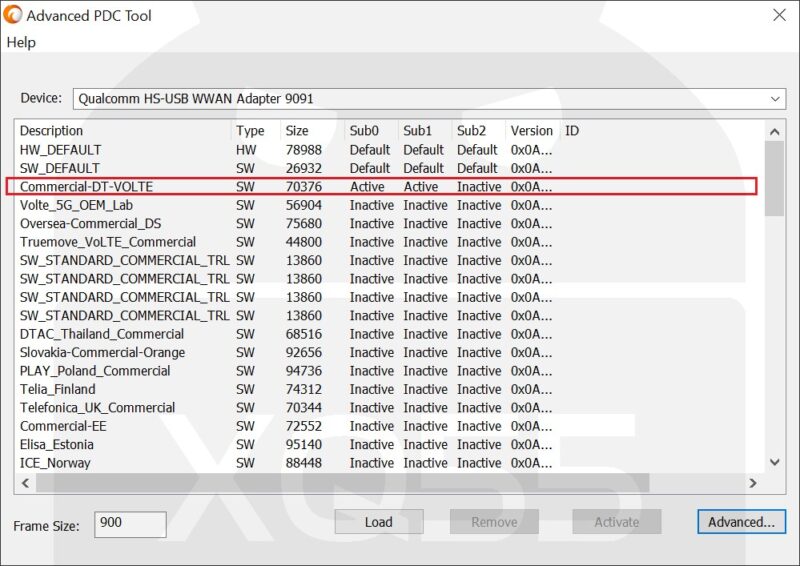
قم بإعادة تشغيل الهاتف
سيتم تفعيل ال VoLTE في هاتفك
انتهى.
ملاحظات
** التركيب يحتاج نظام تشغيل ويندوز – المجرب هو ويندوز العاشر.
** يجب استخدام سلك اليو اس بي الأصلي أو سلك مطابق له.
** يجب أن تغلق برنامج الحماية على الهاتف إذا وجد أو اللابتوب إذا وجد.
** يجب أن يكون الهاتف واللاب توب على نفس شبكة الواي فاي.
** تفعيل ال VoWiFi ليس نهائي حسب دعم الشبكة.
** هذه الطريقة تصلح على أغلب أجهزة ونبلس.
** هذه الطريقة لا تحتاج إلى روت.
** يجب أن تعمل إعادة تشغيل لهاتفك بعد تفعيل ال VoLTE.
** لايمكن تفعيل إلا وضعية واحدة من خلال برنامج PDC.
** الرمز Sub0 يعني الشريحة الأولى والرمز Sub1 يعني الشريحة الثانية.

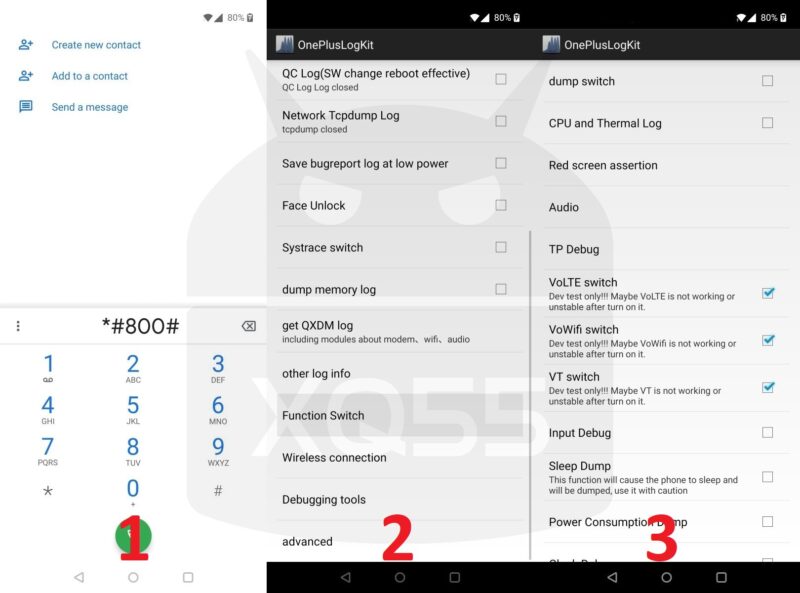
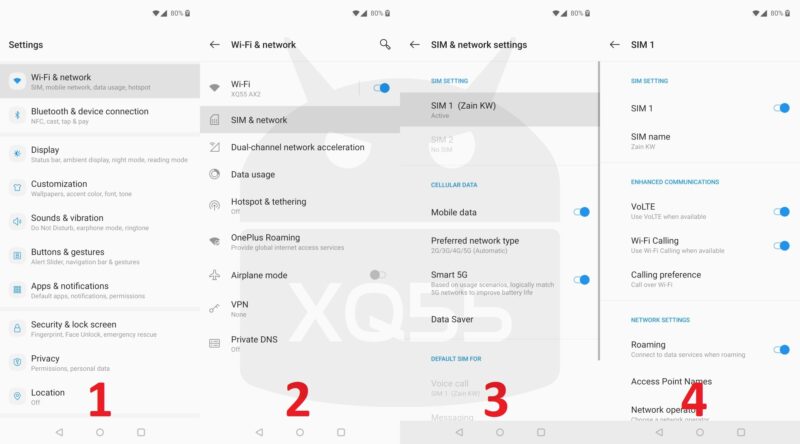
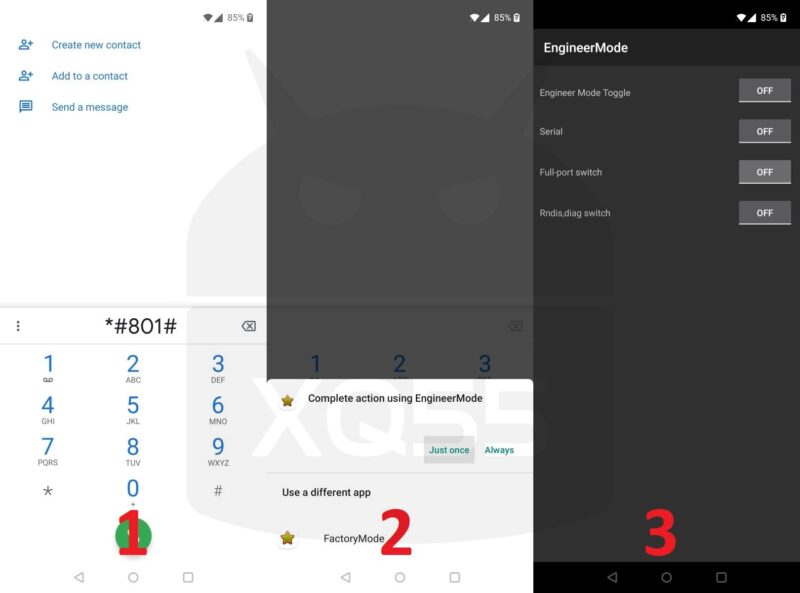




احي في الله عبد الرحمن
هل يعمل علي اجهزه غير ال one plus مثل samsung و oppo ؟؟؟؟؟؟؟؟؟؟؟؟؟
هذه الفكرة تصلح لونبلس حاليا
سامسونج لها فكرة تغيير ال CSC
يعطيك الف عافية أخ عبدالرحمن,,
تم التجربة وتمت بشكل بسليم الحمد لله ولكن للأسف شركة ” موبايلي ” لا تدعم جهازي ونبلس 7 تي !!
اعتقد لو اجرب على شريحة STC سيعمل.
جزاك الله خير
الأخ / عبدالرحمن ، هل في طريقة لتفعيل Volte على أجهزة ال Pixel 4 XL أنا في الامارات
نعم لكن تحتاج شرح
بيض الله وجهك و ما قصرت … اشتغل ١٠٠٪ على ون بلس ٧ تي شركة زين الكويت …. الطريقة واضحة و الشرح مفصل الف الف شكر ?
السلام عليكم يعطيك العافية أستاذ عبدالرحمن العنزي جربت بأكثر من لابتوب ونفس المشكلة أخر خطوة
السلام عليكم
بس حبيت اشكرك على مجهودك ويا رب يجعله في ميزان حسناتك وموفق